- Автор Jason Gerald [email protected].
- Public 2023-12-16 11:22.
- Соңғы өзгертілген 2025-01-23 12:24.
Фото өңдеу - бұл жеке немесе іскерлік мақсатта болсын өте пайдалы дағды. Сіз түсірген фотосуреттерге қара фон қосу - бұл баланың портреті, жарнамаланатын өнім немесе веб -сайттағы фотосурет сияқты суретті айқындаудың бір әдісі. Фотосуреттерді өңдеудің ең кең таралған әдісі - бұл Windows және Mac үшін Adobe Photoshop өнімін өңдеуге арналған Photoshop бағдарламасы, ол 1990 жылдан бері нарықта жұмыс істейді. Бұл мақала Photoshop немесе суреттерге қара фонды қосуға көмектеседі. суретті өңдеуге арналған сайт. ақысыз.
Қадам
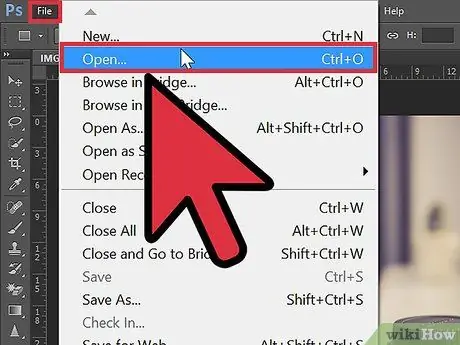
Қадам 1. Photoshop -та қалаған суретті ашыңыз
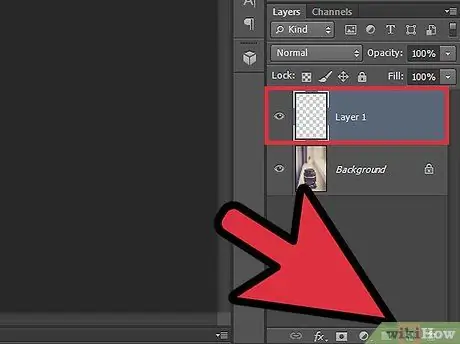
Қадам 2. Жаңа қабат жасаңыз, содан кейін оны нақтылау қажет суретке сәйкес атаңыз
Бұл суреттегі басқа қабаттар фон болады.
- Photoshop -тың Windows нұсқасында жаңа қабат құру үшін Control (Ctrl) және J пернелерін қатар басыңыз.
- Photoshop -тың Mac нұсқасында жаңа қабат құру үшін Command (Cmd) және J пернелерін қатар басыңыз.
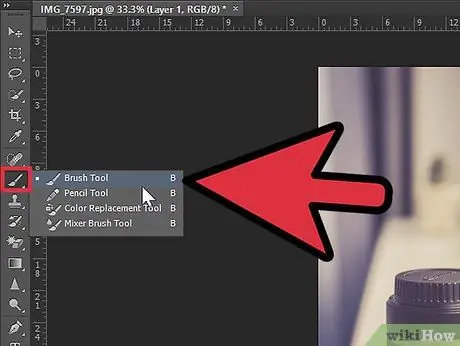
Қадам 3. Құралдар палитрасынан Paint Brush (Қылқалам бояуы) пәрменін таңдап, алдыңғы түстер жолағында қара түсті таңдаңыз
Paint Brush көмегімен фонның түсі қара болғанша бояуды бастаңыз. Егер сіз кескіннің белгілі бір бөлігін қара түске боясаңыз, оны жақсартуға болады.
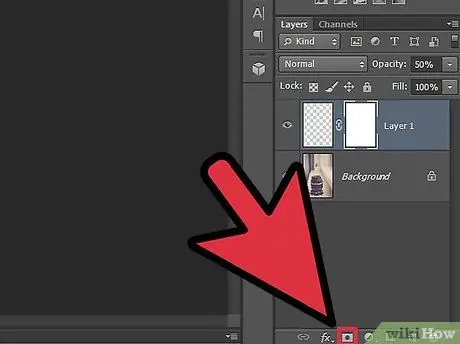
Қадам 4. Қабаттар палитрасында ақ шеңбері бар Маска белгішесін басыңыз
Жоғарғы қабатта сіз маска қорабын көресіз, ол - кескіннің атымен аталған қабат.
- Қабаттар палитрасында «Ашықтық» мәзірін таңдаңыз, содан кейін суреттің мөлдірлігін артындағы кескінді көрмейінше реттеңіз. Мысалы, мөлдірлік деңгейін 50-60%-ға орнатуға болады.
- Жоғарғы қабатта Маска белгішесі әлі де таңдалғанына көз жеткізіңіз. Нысанды үлкейтіңіз, содан кейін кескіннің кездейсоқ қараңғыланған бөлігін бояуды бастаңыз. Кескіннің бір бөлігі қайтадан пайда болады.
- Қажет болған кезде ақ және қара қабаттар арасында жылжу үшін қос көрсеткіні басыңыз. Сіз қабаттар арасында жиі ауысуыңыз керек. Сондықтан жарлықтармен танысуға тырысыңыз. Қара қабат кескінді көбірек көрсетеді. Екінші жағынан, ақ қабат кескіннің бөліктерін жасырады.
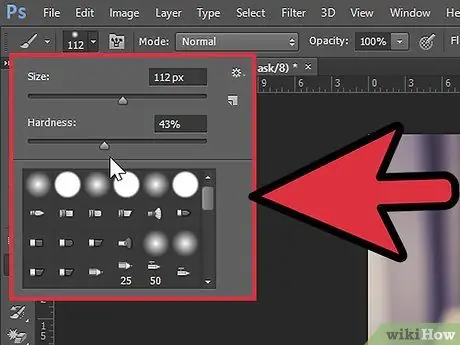
Қадам 5. Егер кескіннің жиектері біркелкі болмаса, жұқа бояу щеткасын қолданыңыз
Егер сіз таза сызықтармен кескін алғыңыз келсе, қалың бояу щеткасын қолданыңыз.
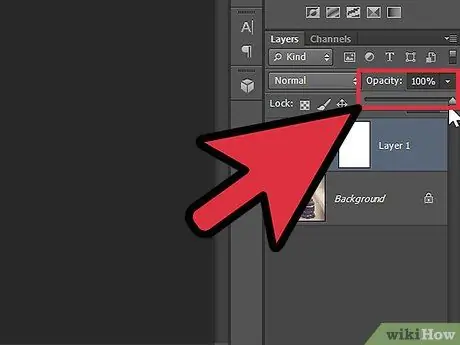
Қадам 6. Жұмыстың нәтижесін көру үшін анда -санда мөлдірлікті қалыпты күйге өзгертіңіз
Суретті мұқият бояңыз. Суреттерді бояуға неғұрлым көп уақыт жұмсаңыз, нәтиже соғұрлым жақсы болады.
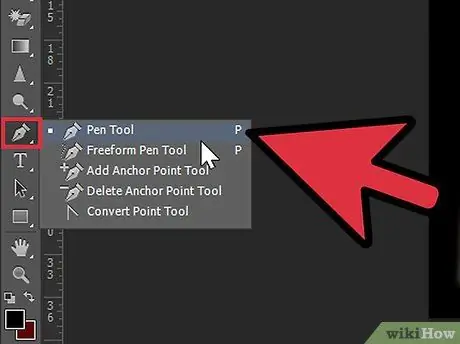
Қадам 7. Немесе суретті Қалам немесе Лассо құралының көмегімен қиыңыз немесе Шығару сүзгісін қолданыңыз
Осы үш құралды пайдаланып суретті мұқият құрыңыз. Осыдан кейін құралдар палитрасындағы алдыңғы және артқы түстерді таңдау арқылы фондық қабаттың түсін қара етіп орнатыңыз. Осыдан кейін, жылжыту құралының көмегімен суретті фонның алдында сүйреңіз.
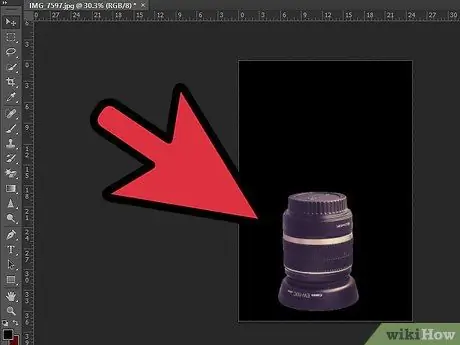
Қадам 8. Орындалды
Аяқталды
Егер сізде Photoshop болмаса, суретті өңдеуге арналған ақысыз бағдарламаларды қолдануға болады. Өзіңіздің сүйікті іздеу жүйеңізден «онлайн суретті өңдеу» іздеңіз, содан кейін сайтты таңдаңыз. Осыдан кейін сіз өзіңіз таңдаған сайттың фонын қосу үшін осы нұсқаулықтың құрылымын орындауға болады
Ескерту
Кескін файлдарын басқа қалтаға көшіру немесе суретті өңдеу бағдарламасында қайталанатын опцияны таңдау арқылы әрқашан сандық суреттердің сақтық көшірмесін жасаңыз. Осылайша, егер сіз өңдеулерді ұнатпасаңыз, түпнұсқа кескін жоғалмайды
Сізге не керек =
- Компьютер
- Adobe Photoshop
- Көрнекті суреттері бар сандық суреттер






